Das FritzBox Telefon einrichten ist eigentlich ganz einfach. MyTech Mentor zeigt Dir, wie es Schritt für Schritt geht und Du eine Telefonanlage einrichtest.
Mit einer FritzBox von AVM kannst Du nicht nur ins Internet oder Dein WLAN einrichten, sondern sie auch ganz bequem als Telefonanlage nutzen.
Im folgenden Artikel erhältst Du eine einfache Schritt für Schritt Anleitung, wie Du Dein Telefon auf der FritzBox einrichtest.
Das erwartet Dich
- Du weißt, wie Du ein Telefon an der FritzBox einrichtest.
- Bekommst eine Anleitung für Fritz!App Fon.
- Kannst mehere Telefone zuhause verwalten.
Über mich
Schon seit frühester Jugend habe ich ein Faible für Technik und interessiere mich für alles, was mit Strom zusammenhängt. Um die FritzBox kommst Du in Deutschland nicht drumrum, da die verschiedenen Modelle die am meist-verkauften hierzulande sind. Heute erkläre ich Dir, wie Du ganz bequem Telefone einrichtest.
Mit der FritzBox kannst Du Deine Telefonie-Bedürfnisse ganz nach eigenem Wunsch anpassen, Rufnummern vergeben und kabelgebundene wie kabellose Telefon-Headsets oder sogar Faxgeräte einbinden. Die Einrichtung ist dabei ganz simpel. Grundsätzlich hast Du drei Möglichkeiten beim FritzBox Telefon einrichten: Zum einen die klassische „Steckmethode“, bei der das Telefon einfach an einem der Telefonanschlüsse der FritzBox angeschlossen wird. Darüberhinaus kannst Du die integrierte DECT-Station der FritzBox nutzen: Kabellose Telefone, egal ob von AVM oder anderen Herstellern, können so kabellos mit der FritzBox verbunden werden. Als letzte Möglichkeit steht Dir das Verbinden per App zur Verfügung.
DECT-Telefon kabellos verbinden
FritzBox-Einstellungen öffnen
Um ein kabelloses Telefon nach DECT-Standard mit der FritzBox zu verbinden, musst Du zunächst die FritzBox-Einstellungen öffnen. Dazu gibst Du im Browser die URL https://fritz.box ein und meldest Dich mit Deinem Passwort an.
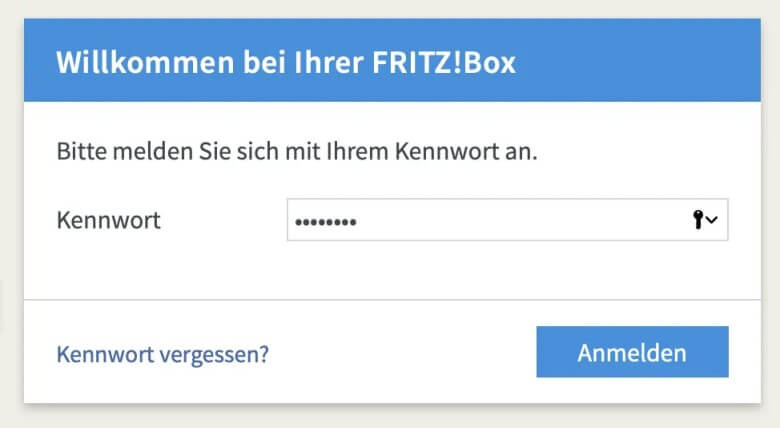
Neues Gerät einrichten
Auf der linken Seite im Menü klickst Du auf „Telefonie“. Dort findest Du den Eintrag „Telefoniegeräte“. Hier werden Dir die bereits eingerichteten Telefone angezeigt. Klicke auf „Neues Gerät einrichten“, um ein neues DECT-Telefon zu verbinden.
Art des Telefoniegeräts auswählen
Du wirst gefragt, welche Art von Telefoniegerät Du einrichten möchtest. Wähle „Telefon (mit oder ohne Anrufbeantworter)“. Dir steht aber auch die Möglichkeit offen, ein Faxgerät, eine ISDN-Telefonanlage, Türsprechanlage oder einen Anrufbeantworter einzurichten. Klicke anschließend auf „Weiter“.
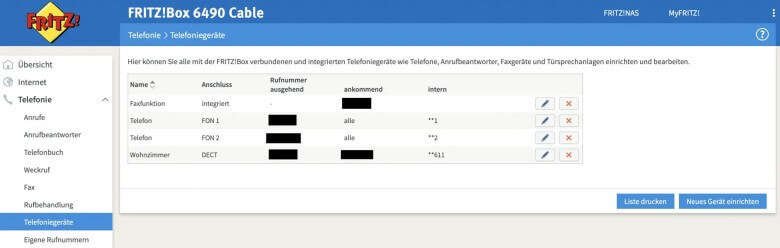
Schnurlostelefon auswählen
Wähle „DECT (Schnurlostelefon)“. Das Telefon wird direkt mit der FritzBox verbunden. Die Sende- und Ladestation funktioniert ab nun nur noch als Ladestation. Klicke anschließend auf „Weiter“.
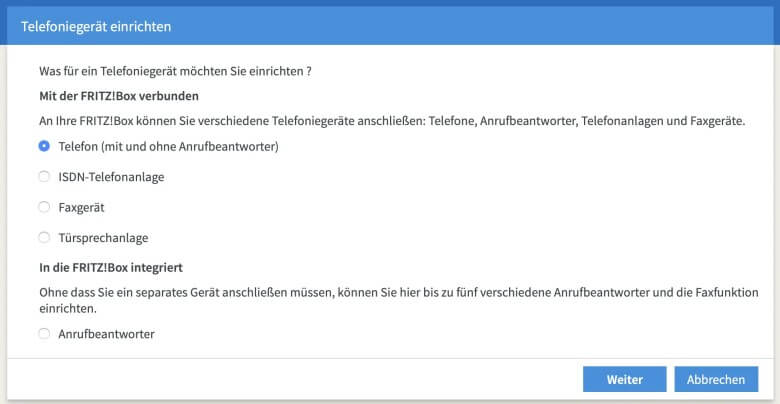
Verbindung mit einer Basisstation einrichten
Du wirst nun aufgefordert, auf dem DECT-Telefon die Funktion zur Verbindung mit einer Basisstation zu aktivieren. Da dies von Gerät zu Gerät verschiedlich ist, entnimmst Du den genauen Ablauf bitte dem Handbuch. Bei einem FritzFon-Gerät musst Du es nur noch einschalten.
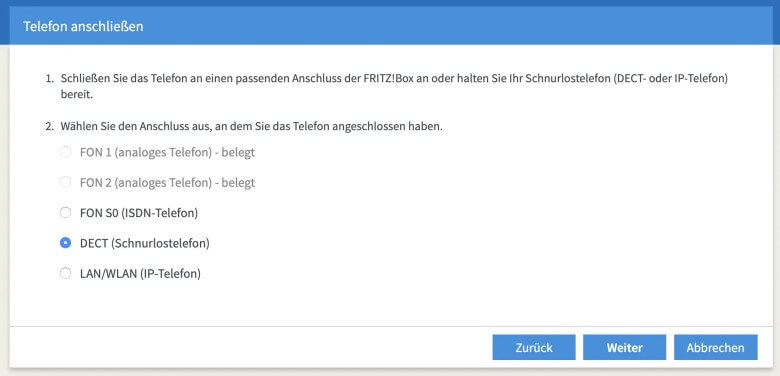

Gefällt Dir, was Du liest? Dann Schau Dich auf unserer Seite um und Du wirst weitere spannende Themen finden.
Schnurlostelefon anmelden
Klicke auf „Weiter“, um die Einrichtung fortzusetzen. Das DECT-Telefon wird dabei entweder automatisch verbunden oder Du wirst zur Eingabe einer PIN aufgefordert. Die Voreinstellung der FritzBox ist 0000.
Erfolgsmeldung
Meldet die FritzBox „Erfolg“, kannst Du erneut auf „Weiter“ klicken.
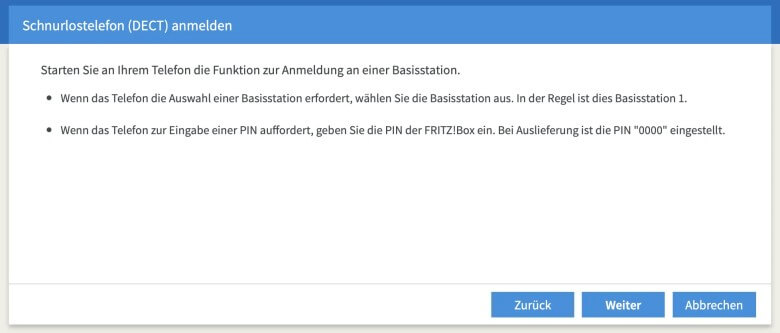
Verbindung testen
Das Handset wird nun von der FritzBox angeklingelt. Wenn es klingelt, bestätigst Du mit „Ja“.
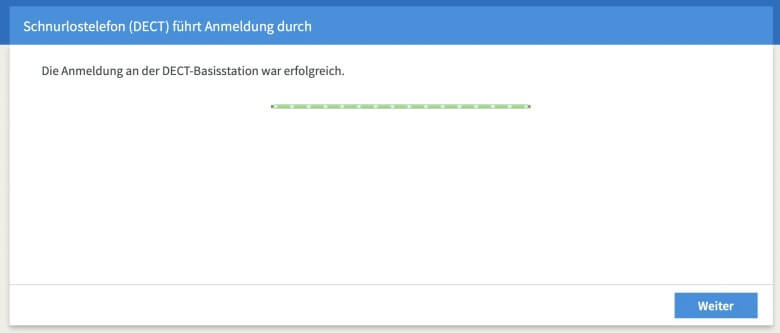
Namen auswählen
Du musst nun einen Namen für das DECT-Telefon angeben, um das Handset später im FritzBox-Menü eindeutig zuordnen zu können. Vergib einen eindeutigen Namen, beispielsweise „Wohnzimmer“ und klicke anschließend auf „Weiter“.
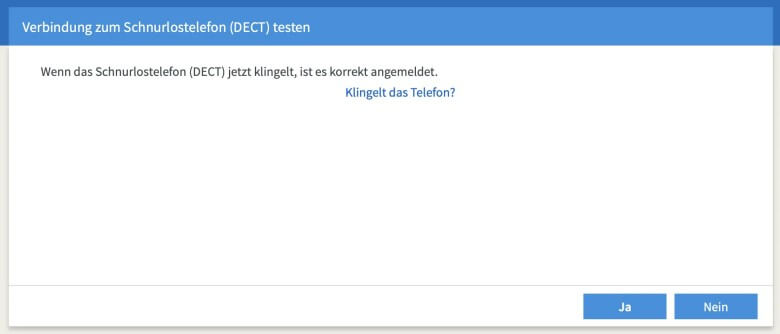
Rufnummer auswählen
Hast Du mehrere Rufnummern, kannst Du diese zwischen mehreren Handsets aufteilen. Dabei kannst Du jedes Handset mit einer spezifischen Nummer ausstatten, was vorteilhaft ist, wenn beispielsweise die Telefone von Kindern und Eltern oder des Arbeitszimmers und der Familie getrennt werden sollen. Wähle die passende Rufnummer aus und klicke auf „Weiter“.
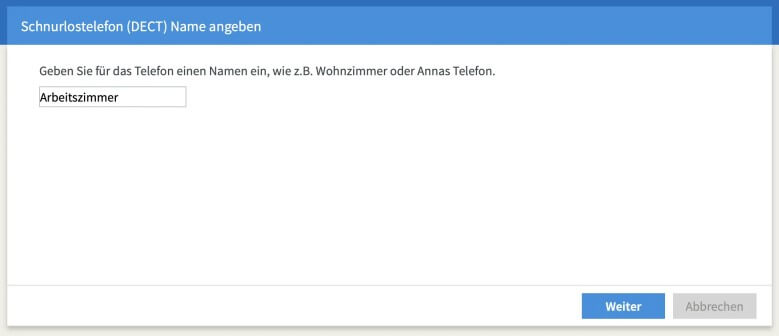
Ankommende Gespräche einrichten
Es wird Dir ein Dialog angezeigt, bei dem Du mehrere Optionen zur Auswahl hast: So kannst Du beispielsweise dafür sorgen, dass das Telefon bei Anrufen auf allen Rufnummern klingeln soll. Alternativ kannst Du aber auch bestimmte Rufnummern zuordnen. Hast Du wie im Schritt „Rufnummer auswählen“ die Anschlüsse getrennt, sollte jedes Telefon nur auf die Rufnummer reagieren, die Du ihm zuvor zugeordnet hast. Die Einstellung kannst Du auch nachträglich ändern. Klicke nun auf „Weiter“.
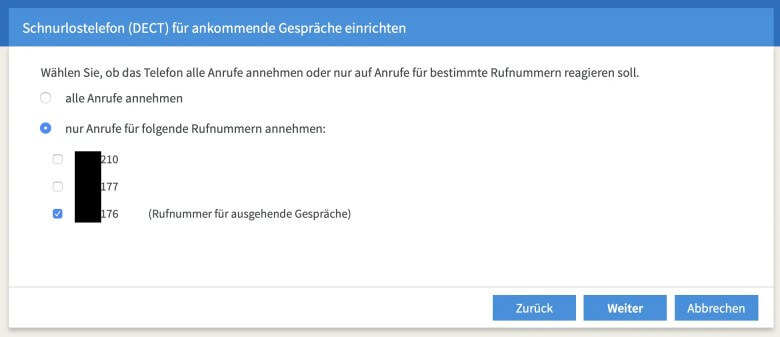
Einstellungen übernehmen
Du erhältst eine Übersicht der Einstellungen. Klicke anschließend auf „Übernehmen“, und diese abzuspeichern. FritzBox und Handset sind nun per DECT verbunden, wobei die FritzBox als Basisstation dient.
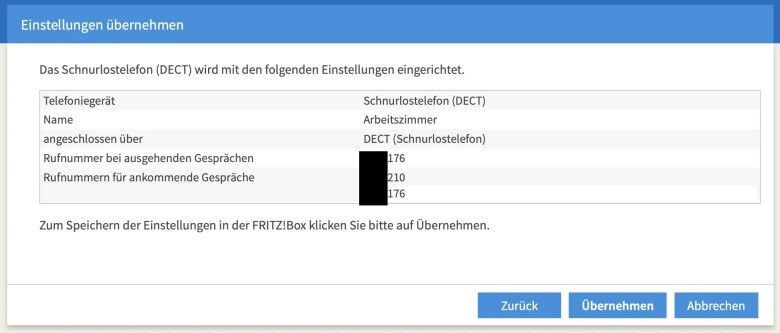
MyTech MentorInteressiert dich das?
FritzFon-App mit der FritzBox verbinden
Fritz!App Fon
Mit der Fritz!App Fon für Android und iPhone ( https://avm.de/produkte/fritzapps/fritzapp-fon/) kannst Du mit dem Smartphone innerhalb des WLANs über das Festnetz telefonieren. Das spart zum einen nicht nur Handygebühren, sondern auch die Anschaffung eines zusätzlichen Telefoniegeräts. Zudem steht Dir die Möglichkeit offen, per Tablet zu telefonieren.
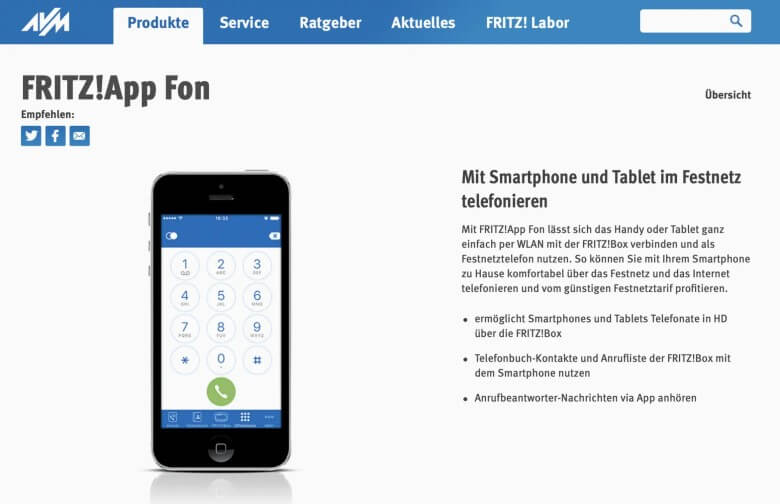
Fritz!App Fon einzurichten
Zunächst musst Du die Fritz!App Fon auf Deinem Smartphone oder Tablet aus dem AppStore oder Playstore installieren und anschließend starten. Dazu müssen Smartphone oder Tablet mit dem WLAN verbunden sein, um die FritzBox zu finden.
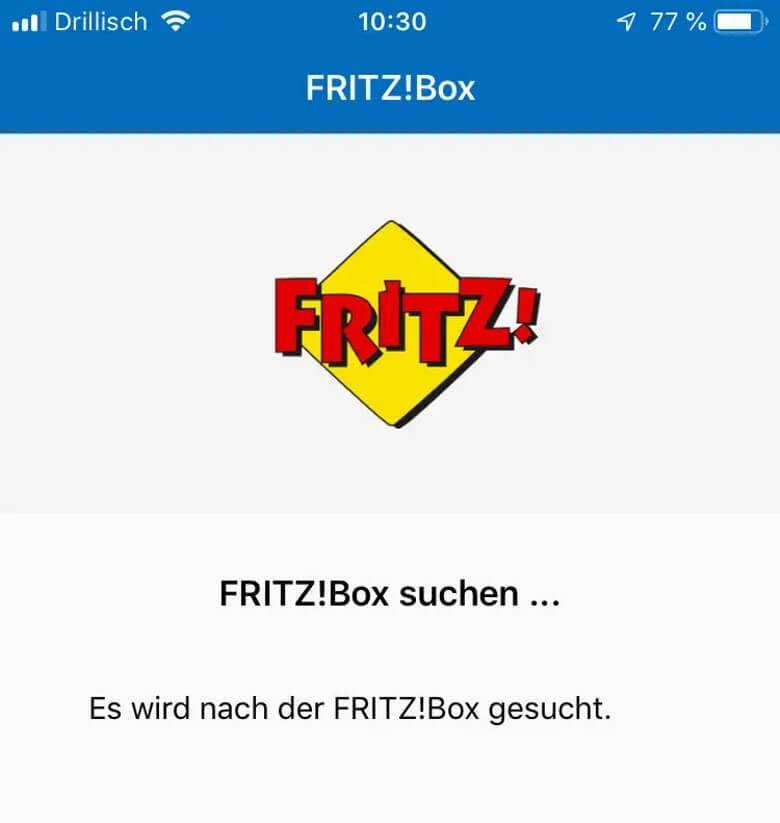
Auf der FritzBox anmelden
Über die App werden nun alle verfügbaren FritzBoxen im Netzwerk angezeigt. Im Normalfall ist das nur eine. Gib das Kennwort ein, dass Du normalerweise unter https://fritz.box zum Login des Routers verwendest. Anschließend klickst Du auf „Fertig“.
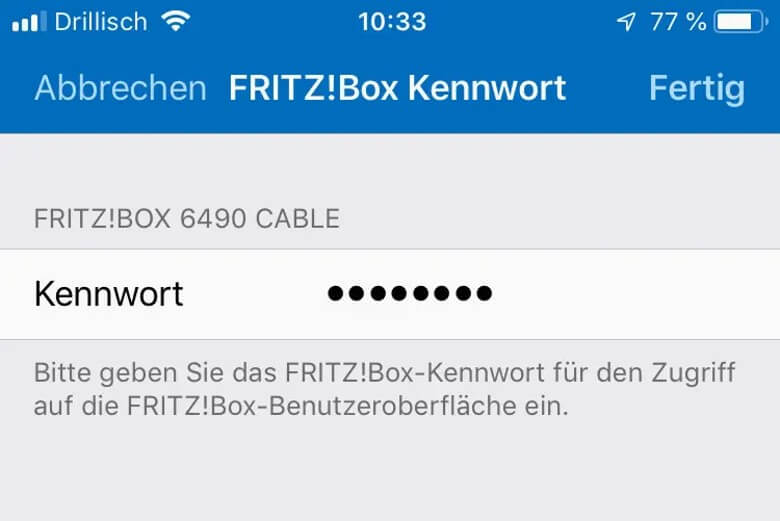
Einrichtung bestätigen
Gegebenenfalls wirst Du um eine Bestätigung gebeten. Diese kannst Du entweder über ein weiteres, bereits angeschlossenes Telefon durchführen, indem Du den angezeigten Code angibst. Oder Du tippst auf „Kein Telefon? Bestätigung mit der Fritz!Box-Taste“ indem Du kurz eine der Tasten auf der FritzBox drückst.
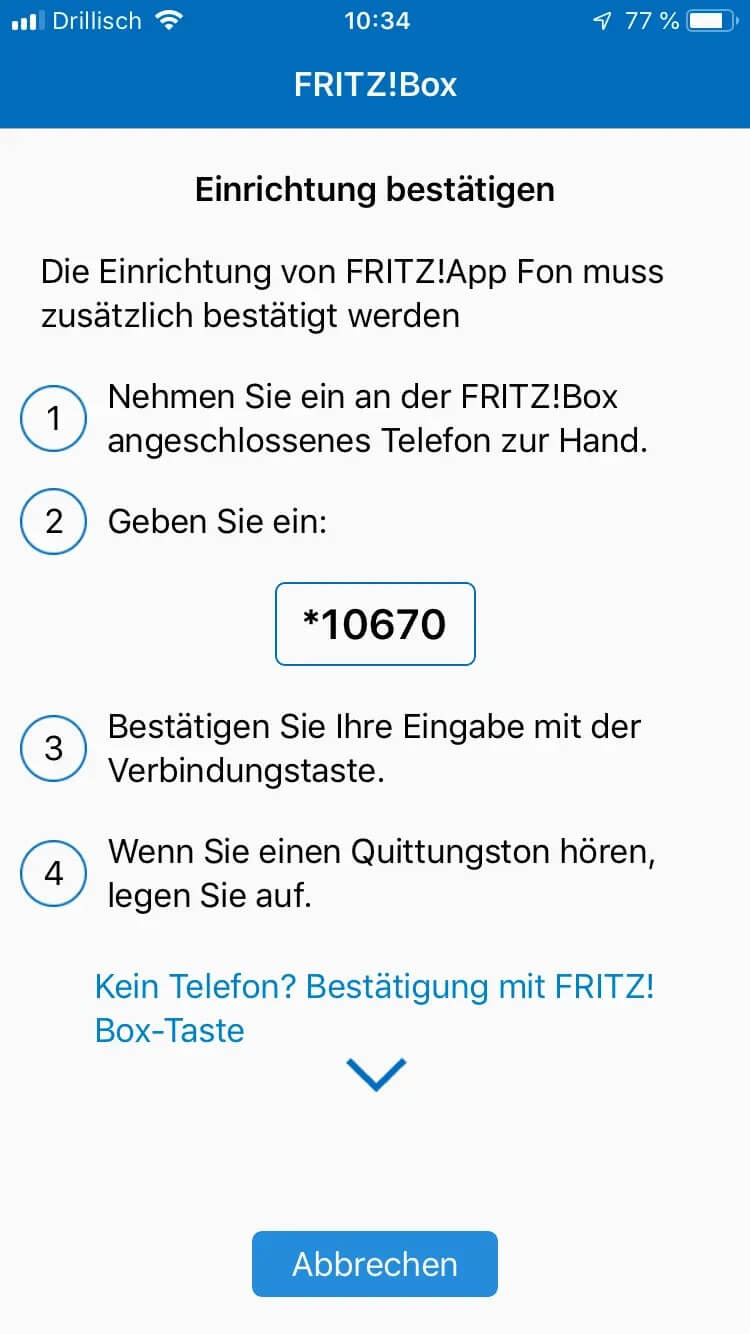
Einrichtung abschließen
Die App meldet anschließend „Einrichtung bestätigt“ Tippe danach auf „OK“.
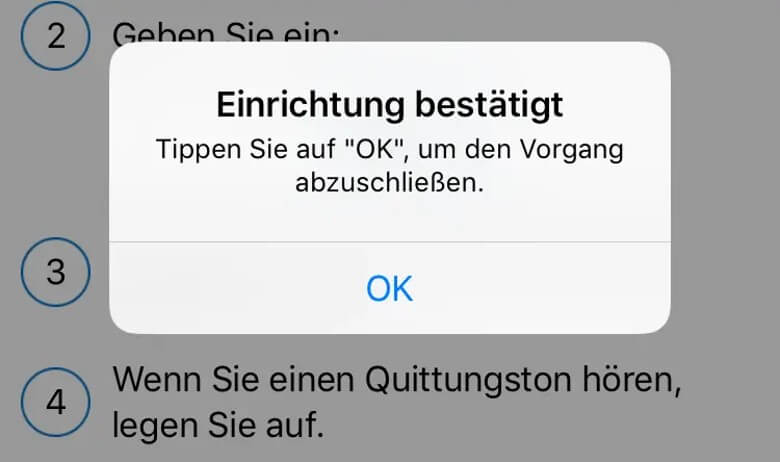
Mikrofon-Zugriff erlauben/ablehnen
Die Fritz-App fragt Dich gegebenenfalls nach Freigaben im Smartphone-System, etwa den Zugriff auf das Mikrofon oder Adressbuch. Erteile diesen und die Verbindungseinrichtung ist abgeschlossen.
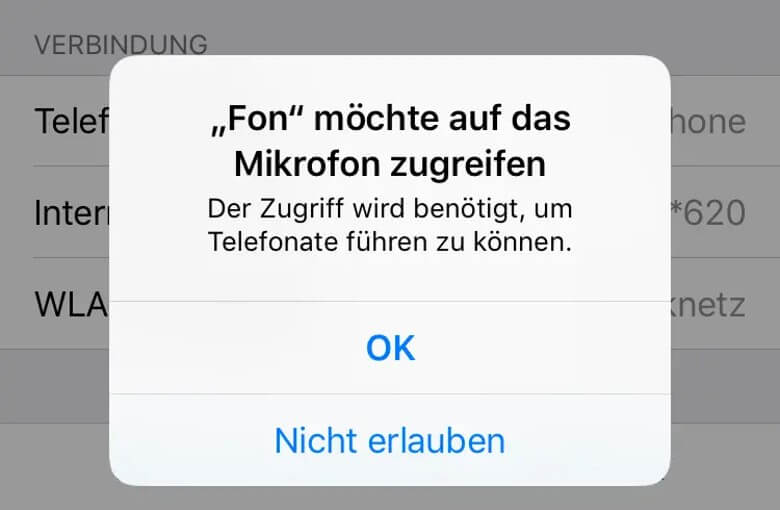
Rufnummern-Verwaltung
Standartmässig ist die Fritz-App so eingestellt, dass sie auf alle Rufnummern reagiert. Nicht immer ist das erwünscht oder manchmal werden die Rufnummern innerhalb der Familie aufgeteilt. Dann ist es sinnvoll, Feineinstellungen vorzunehmen. Dazu gibt es in der App in den Einstellungen die Option „Eigene Rufnummer“.
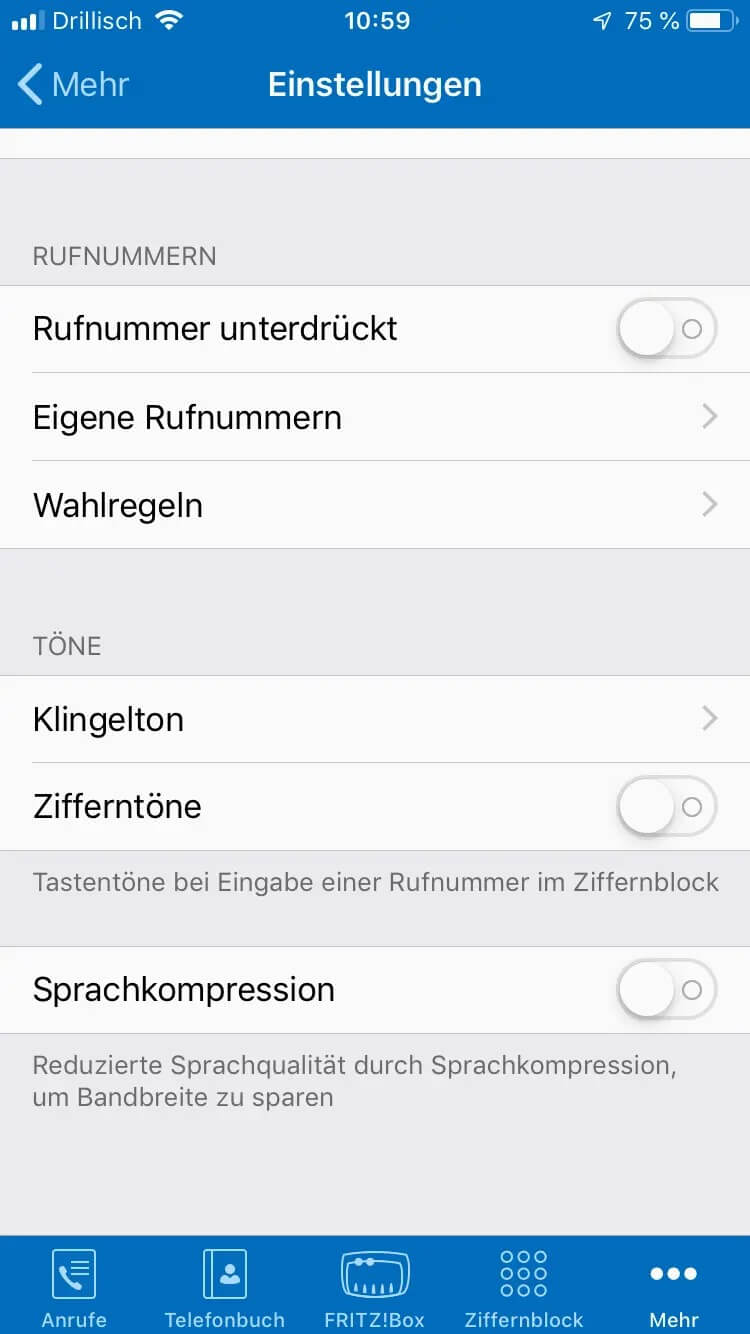
Nummern für eingehende und ausgehende Anrufe
Im letzten Schritt wählst Du die Nummern für eingehende und ausgehende Anrufe, die von der App verwendet werden sollen. Anschließend tippst Du auf „Sichern“. Anrufe kommen nun anschließend auf dem Smartphone oder Tablet an, genauso als wäre dieses ein DECT- oder Kabeltelefon. Das funktioniert jedoch nur so lange, wie Du Dich im WLAN der FritzBox bewegst.
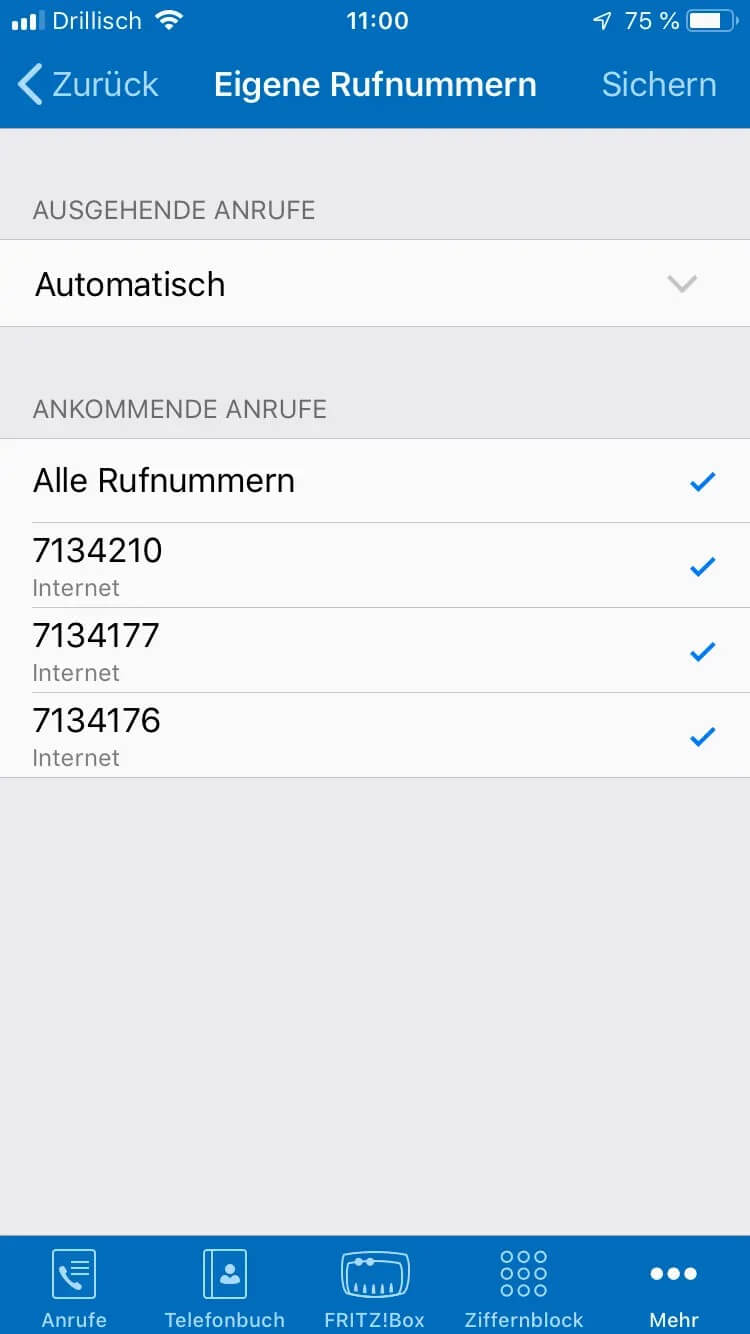

Dein Entertainment-Berater
Hat dir der Artikel gefallen? Dann teil ihn bitte in deinen Netzwerken.

